华为2285v2 12盘位的服务器,安装系统没法识别硬盘
不是设置的问题,是win7不带这个lsi
阵列卡
的驱动,需要用软盘加载阵列卡驱动后才能在图中位置看到硬盘安装系统。试试装server
2008或更高的系统,可以用U盘加载阵列卡驱动。
一、u盘安装包制作
1、使用 UltraISO 工具来进行 usb系统盘的制作
二、raid设置
华为的机器需要进行raid设置,否则会报找不到空间的错误,
开机启动RH5885H V3,看到的画面如下
在这个界面闪过后,当你看到提示“Press to Run MegaRAID Configuration Utility”提示信息时,按“Ctrl+R”键。进入“SAS3108BIOS Configuration Utility”界面
显示有8块盘,每盘300G。
每个菜单项说明如下:
VD Mgmt
虚拟磁盘管理界面。
PD Mgmt
物理磁盘管理界面。
Ctrl Mgmt
控制器管理界面。
Properties
RAID卡属性查询界面。
Foreign View
外部配置管理界面。
以配置RAID5为例
创建的RAID 5最少由3块硬盘组成。
在如上界面按“F2”键,在弹出的列表中选择“Create Virtual Drive”。
设置RAID级别为RAID 5
在“RAID Level”区域框按“Enter”,并通过“↑”、“↓”选择RAID级别为“RAID 5”。
添加硬盘
按TAB键将光标迁移到“Drives”区域。
按“↑”、“↓”移动光标,按“Enter”选择要添加到RAID组的硬盘,选中硬盘的“ID”会显示为“[X]”。
设置RAID容量和名称
按“↓”将光标迁移到“Basic Settings”区域。
光标移至“Size”区域,根据实际需要设置RAID容量。
不设置时,系统采用当前RAID支持的最大容量作为“Size”的默认值。
光标移至“Name”区域,设置RAID名称。
设置高级属性
选中“Advanced”并按“Enter”。
打开RAID高级属性设置界面
按照实际情况设置RAID的高级属性参数。
然后按“↑”或“↓”移动光标,按“Enter”选择“Initialize”。
选中该选项后,RAID创建完成时自动进行初始化操作。
在此页面的高级对话框中单击“OK”。
选中“Initialize”后,会在前方显示“[X]”
在返回的“Create New VD”界面中选择“OK”并按“Enter”。这样RAID5就创建完毕了,重启后放入系统光盘就可以安装系统了。
rh2285 v1的上显卡方法是:
两种方案:
方案一:
直接上pcie x8长度的显卡,就是金手指长度比pcie短一半的显卡。虽然这种显卡性能低,玩不了什么大游戏,但是总比原来的集显效果要好太多。
方案二:
需要一个pcie x8转x16的转接线
接上正常的显卡。如果显卡需要外接电源的话,最好买个显卡外接电源,就是那种有点像笔记本外接电源的电源,配上转接头就行。
先用集成显卡开机,进入windows,然后在硬件管理中找到新装的显卡,找的到就上驱动。别指望鲁大师什么的,他们看到你是服务器的主板就果断不给上驱动了。
打完驱动后重启机器。用独显开机。在画面设置中取消集显的显示,只保留独显的显示就行了。
注意点:由于官方规定pcie x8的供电只有25w,然而我实际使用的时候用的是gt730很明显已经超过25w了,但是依旧正常工作。红警3全高特效有点卡,中等特效非常流畅。不建议用不带外接供电的显卡长时间玩大型游戏。怕功率高了烧主板。如果换了有外接供电的显卡倒是可以玩玩打游戏耍。
网上还有传言刷bios的方法,这个我还真没找到具体的实现方式。毕竟手里设备有限。
最后吐槽一下华为的pciex16的供电设计真是牛逼,居然在pciex4的接口上用反向供电!
所以你的显卡直接插在x16的接口上肯定是点不亮滴
反向供电,最为致命。
关于不支持无线的打印机,如何连接到各个电脑,小迷虫已经做个多次这样的事情了,今天就针对个人的技术水平提供3个方法。
一、无技术人员操作方法
大部分家庭用户,可能对于电脑和打印机这一块,并不太了解,对他们来说,这种问题太头疼了,很难搞懂。
所以小迷虫建议这部分用户,直接采取usb延长线的方法,也就是说打印机和电脑之间,用一根几米长的usb线来连接。
这个方法的优点是:非常稳定,不易出错,零技术水平用户完全不用操心。但缺点也很明显:走明线很难看,可能还会绊倒人。
另外还有一个问题,如果usb线超过10米,伴随着信号衰减,会出现无法连接、数据错误等情况,也就是说打印出来的文字会出现乱码。
针对这种情况,可以购买一款usb延长器,它可以嫁给你usb信号传到到100米以上的距离。当然也是插线即用,不需要任何设置。
二、具备基本技术人员操作方法
大家都知道,现在很多新购买的家用打印机,都是带有WiFi功能的,也就是打印机只需要供电,然后连接家里的无线路由器,就可以实现打印,无论是电脑端还是手机端。
可是旧的打印机是不支持WiFi功能的,那么我们可以给打印机匹配一个外置设备,利用这个外置设备来实现打印机的WiFi功能。
这个外置设备就是WiFi打印服务器,它还叫做:网络打印服务器、USB共享打印机、网线局域网络打印服务器、网络打印机共享器、无线打印服务器等,名字很多,黑猫白猫的意思。
具体流程如下:
1、将WiFi打印服务器和打印机连接后,启动打印机。
2、将WiFi打印服务器和电脑通过网线连接(第一次设置需要,设置好之后就不需要有线了)。
3、安装WiFi打印服务器的驱动,安装过程中需要设置一个IP地址和密码,这是后面电脑或者手机连接打印机的目标。
4、设置WiFi打印服务器的相关参数。
所有设置完成后,就可以去掉刚才第二步里的网线了,然后试一试打印机应该可以正常使用了。
这个方法需要一定的技术和耐心,生命在于折腾!
三、技术人员操作方法
技术层面的方法就很多了,而且都比较好用。比如软路由安装插件、带usb接口的路由器连接打印机、路由器刷个梅林系统什么的。
具体的几个操作方法,后面详细写一篇文字来叙述。
每天学习一个小技巧,生活工作更轻松,大家好,我是电脑小迷虫!
对于装机技术人员来说,安装sata硬盘以及安装操作系统不过是小菜一碟,然而对于初次接触sata硬盘的用户来说,很容易碰到困难。
比如,安装硬盘后,BIOS里面能认出硬盘,但是安装操作系统时,安装程序提示找不到硬盘;
或者,用ghost快速安装系统到硬盘里面后,重启时,BIOS自检过后,只有一个小光标在屏幕左上角跳动,再无任何反应!!!
其实,只需在CMOS里面进行简单的设置,把SATA硬盘设置为IDE模式或兼容模式,即可解决以上麻烦。
下面以945G主板为例进行说明:
接好SATA硬盘后,开机,按Del键进入CMOS设置界面;
按键盘上的TAB键和方向键,进入integrated peripherals 设置界面;
按方向键,选择Onchip IDE Device ,按回车,进入Onchip IDE Divice设置界面;
按方向键,选择SATA -Mode ,按回车,选择 IDE (如果要组件Raid,则选择Raid);
按键盘上的F10键保存并退出CMOS,在退出界面,Y 提示符状态下,回车(如果是N提示符,输入Y)。
重启电脑,这时的SATA硬盘就跟IDE硬盘一样被windows正常识别了!
安装好操作系统后,再安装SATA驱动,再次重启,进入CMOS,把SATA Mode 设置为AHCI 模式。
注:
有些主板上,在 Onchip PCI Device界面进行设置,相应的设置选项可能是 Serial ATA Mode ;
不同主板进入CMOS的方式不尽相同,有的是按Tab键进入,有的是按F2键进入,等等。
许多主板启动后,出现主板LOGO或者电脑厂商的LOGO,屏幕下边有提示,按哪个键进入setup界面,这时,按那个键就可以进入CMOS。
--天下数据--
1、首先需要确认服务器支持U2硬盘和U2转接卡,同时确认U2硬盘和U2转接卡的规格型号,以确保其兼容性。
2、根据U2转接卡的规格要求,连接适配器和电源线,以保证U2硬盘和U2转接卡的供电。
3、根据U2转接卡的型号和服务器的操作系统,下载并安装相应的驱动程序,以确保U2硬盘可以正常使用。
4、完成以上步骤后,可以开机测试U2硬盘的读写速度和稳定性,以确保硬件连接和驱动程序都没有问题。
需要将硬盘模式改为AHCI。
华为服务器UEFI模式下安装系统开机不显示阵列,需要将硬盘模式改为AHCI,按下F10保存更改进入PE即可正常安装系统。此方法适用于华为服务器UEFI模式下安装系统开机不显示阵列,是win10原版镜像没有raid模式驱动导致。

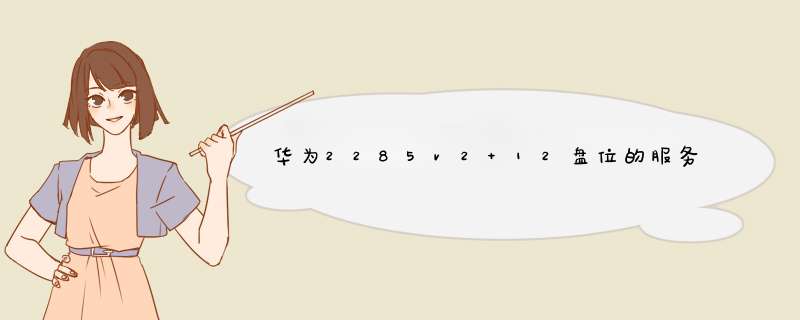





0条评论